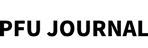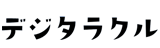長時間のノートPC作業は外付けキーボードと外部モニターで快適に効率UP!

毎日、ノートPCの前に座り続けて作業をしている方は多いのではないでしょうか。もし体に負担のかかる姿勢で何年も仕事に追われていると、肩こりや腰痛に悩まされるようになってしまいます。
ノートPCの画面は目線よりも低い位置にあるため、自然と猫背になりやすく、肩や背中に負担がかかりやすくなってしまうためです。他にも、視線を画面の高さに合わせようと、椅子の背もたれに背中を付けて、浅く座ることもありますが、これはとても腰に負担がかかります。近年では、猫背にはなっていないのですが、体を前傾させ、机に付いた腕で体を支える座り方も増えてきました。こちらは首や肩に大きな負担がかかります。このような姿勢で長時間作業を続けることで、筋肉が緊張し、慢性的な肩こりや腰痛を引き起こすことがあるのです。

とは言え、ノートPCは手元にあるので、どうしても目線を落とす必要があります。少し遠くに置けば視線も少し上げられますが、キーボードを使う際に手を伸ばさなければならず不便です。そこでお勧めなのが、外部モニターやモニタースタンド、そして外付けキーボードです。
視線を上げて作業できるようになるモバイルモニターの使い方
モバイルモニターは持ち運びが簡単な外部モニターです。USB Type-CやHDMIケーブルなどでPCに接続し、映像を出力します。USB接続なら同時に電源も供給できます。製品によってはMiracastなどによるワイヤレス接続で画面を表示できるものもあります。タブレットPCのような形をしていますが、あくまでモニターなので軽量で、ノートPCと比べれば安価です。
このモバイルモニターをノートPCのモニターの上に配置すると視線をまっすぐ向けられるので、姿勢を正すことができます。モバイルモニターを持ち上げる際にはモニタースタンドを利用でき、今は、様々なモニタースタンドが販売されているためニーズに合わせて選べます。
ノートPCの上にモバイルモニターを配置すると、とても作業しやすくなるので驚くと思います。スタンドが付いているモバイルモニターなら自立するので、ノートPCの横に置くことも多いのですが、やはり上下に配置するのがお勧めです。モバイルモニターの方を見るために首を左右に振る必要がないので、体への負担が小さいのです。
モバイルモニターはできればノートPCよりも大きな画面にしておくと、快適に作業できます。小さいモバイルモニターだと持ち運びは楽でも、作業効率が下がってしまうためです。


外付けキーボードを使って作業しやすいベストポジションを確保
ノートPCと同じ距離に大画面モバイルモニターを置くと、ちょっと画面が近すぎると感じるかもしれません。そんな時は、外付けキーボードを使いましょう。ノートPCの位置をデスクの奥にずらせるので、目とモニターとの距離を広げられます。
ノートPCのキーボードはコンパクトに設計されているので、キーストロークが短かったり、キーピッチが狭かったりします。打鍵感がよくないことも多く、長時間のタイピングには向いていません。外付けであれば好みの打鍵感を持つキーボードを自由に選べます。Bluetooth接続が可能なキーボードであれば、USBケーブルも不要です。
手元のキーボードとノートPCとモニターの位置を自由に調整し、作業しやすいベストポジションを探しましょう。配置が決まれば、作業に集中できるようになり、生産性も向上します。
文章を入力する際、キーボードを見るために視線を落としては姿勢が悪くなる原因になってしまうかもしれません。タッチタイピングを練習し、手元を見なくてもキーボード入力できるようになることをお勧めします。
タイピングのコツは、以下記事でも詳しくご紹介しています。

モニターが2つになれば生産性が大きく向上する
モバイルモニターを利用することで、デスクトップ画面が2倍になるという効果も見逃せません。実際、机の上で作業する際、机が広い方が複数の書類やノートを広げたり、本を置いておけるので作業が捗ります。PCモニターのデスクトップ画面も同じです。広ければ広いほど、複数のウィンドウを開いておくことができますし、ブラウザなどを大きく表示することができます。
例えば、参照用の資料をノートPCのモニターに映しておき、視線の先にあるモバイルモニターで文書を作成するなど、用途によって使い分けることでスムーズに作業が進められます。モバイルモニターでメールを作成しつつ、ノートPC側で「ChatGPT」などの生成AIを開き、本文を考えてもらう、といったこともできます。デスクトップが広ければ、整理しやすいので、無駄なストレスも減らせます。
モバイルモニター「RICOH Light Monitor」と「HHKB」の組み合わせがお勧め!
近年、場所や時間にとらわれない柔軟な働き方が求められており、リモートワークやハイブリッドワークが広まっています。オフィスだけでなく自宅やコワーキングスペースなど、どこでも仕事ができる環境を整えたいところです。ノートPCだけで作業効率が落ちてしまうのであれば、便利なモバイルモニターと外付けキーボードを活用しましょう。その際は持ち運びしやすいように、できるだけコンパクトで軽量な製品を選びたいところです。とは言え、モバイルモニターの画面サイズはなるべく大きい方が使いやすくなります。
その点、リコーの「RICOH Light Monitor」は名前の通り、とても軽量です。「RICOH Light Monitor 150」は15.6インチの有機ELタッチディスプレイを搭載していますが、重量はスタンド込みでなんと560g。画面サイズが大きいので、手に取るとびっくりするほど軽く感じます。

ワイヤレス接続に対応し、バッテリーを内蔵した「RICOH Light Monitor 150BW」も重量はスタンド込みで715gとこちらも軽量です。PCやスマートフォンを2台まで同時に接続でき、画面を表示できます。

コワーキングスペースなどで作業する際、モニタースタンドも一緒に持ち運ぶのは現実的ではありません。モバイルモニターをしっかりと固定するためにある程度の重量があるからです。そんな時は、ノートPCは横に置き、モバイルモニターをメインモニターとして使いましょう。モバイルモニターを少し遠くに置くことで猫背にならないようにできます。

「RICOH Light Monitor」はタッチ操作にも対応しているので、指でスクロールすることも可能です。スタンドを90度に開きモバイルモニターを縦置きにすることで、ウェブサイトや縦書きの文書も快適に閲覧できます。
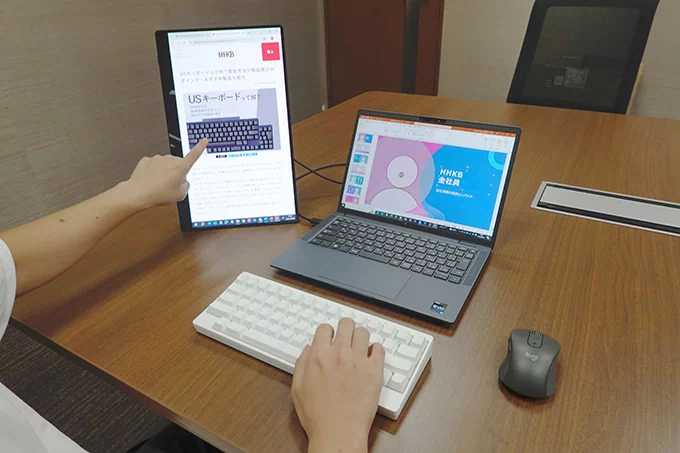
もちろん、外付けキーボードのお勧めは「HHKB Professional HYBRID Type-S」です。英語配列540g、日本語配列540~550gと軽量です。ボディもA4ハーフサイズとコンパクトなので持ち運びも苦になりません。専用ケースも販売されています。ワイヤレス接続できるので、ケーブルの取り回しがなく手間もかかりません。
HHKBなら外出先でも最高のタイプ感が得られ、オフィスや自宅と同じように入力できます。「Type-S」であれば打鍵音も静かなので、コワーキングスペースのような他の人がいる環境でも気にならないでしょう。

ノートPCだけで作業を続けていると、身体に無理を強いるだけでなく、作業効率も低下してしまいます。今回紹介したモバイルモニターや外付けキーボードを導入すれば、姿勢を改善したうえ、作業効率もアップ!快適なワークスタイルを実現できるのでお勧めです。
執筆者
柳谷 智宣
IT・ビジネス関連のライター。Windows 98が登場した頃からPCやネット、ガジェットの記事を書き始め、現在は主にビジネスシーンで活用されるSaaSの最先端を追いかけている。飲食店や酒販店も経営しており、経営者目線でITやDXを解説、紹介する。